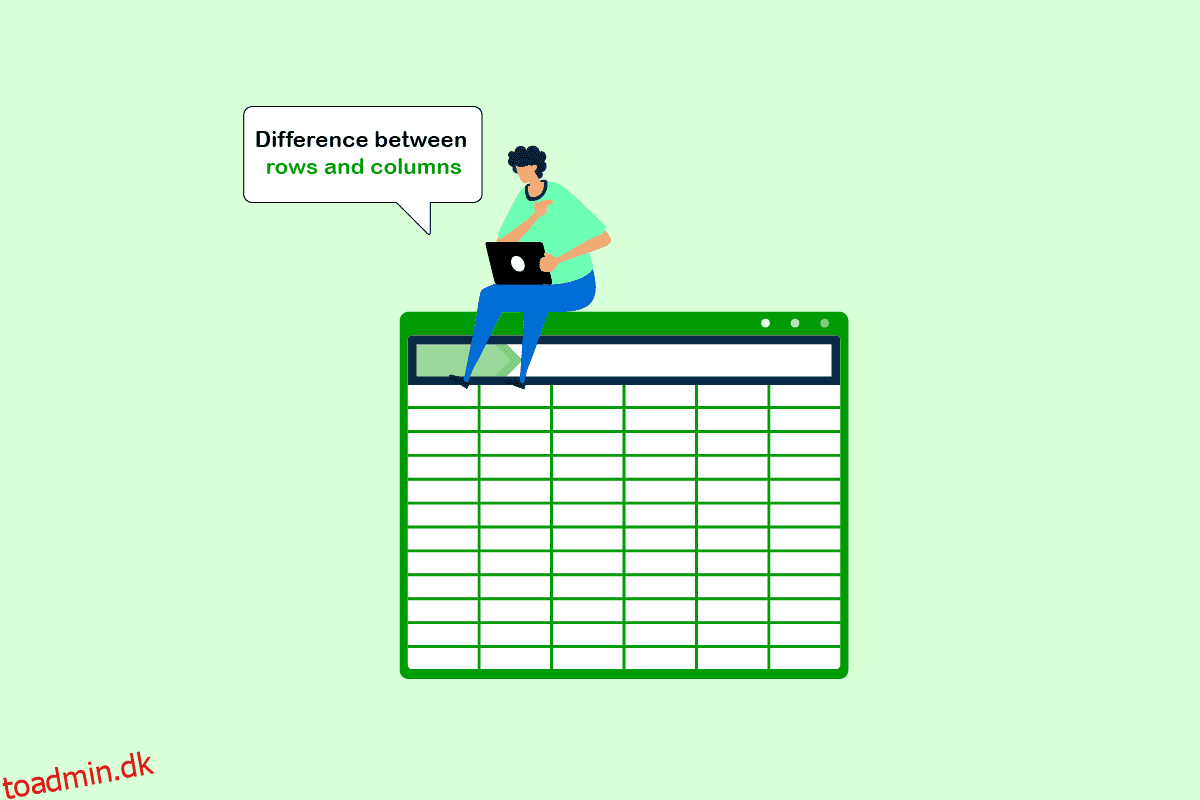Vi har alle kendt og arbejdet på Microsoft Excel til forskellige værker og platforme. Det er berømt for hurtig tabeldannelse, især for de forskellige formler, der kan anvendes for at opnå målrettede resultater fra bordet for at spare tid. Rækker og kolonner er hovedkomponenterne i Excel og har mange forskellige egenskaber, der er forskellige fra hinanden. I dag vil vi tale om alle forskelle mellem rækker og excel og vil forsøge at forstå, hvordan man bruger dem for at opnå maksimal færdighed, mens vi arbejder på excel. Men før vi springer til forskellene, lad os først lære lidt om Excel at kende.

Indholdsfortegnelse
Hvad er forskellen mellem rækker og kolonner i Excel?
Ved brug Excel, sætningerne arbejdsarket, rækker, kolonner og celler bruges ofte. I et regneark kan brugeren gemme, redigere og ændre data i et antal celler på en enkelt side. Regneark er et andet navn for et regneark. Der er rækker, kolonner og celler i den. I modsætning til A1, B25 eller R867 er hver enkelt datacelle i et Excel-regneark defineret og arrangeret ved hjælp af den lodrette kolonne og vandrette række, der kombineres for at producere en cellereference. Kravene til de seneste versioner af Excel-regneark omfatter:
- Der er 1.048.576 rækker og 16.384 kolonner i hvert regneark.
- Tegnsøjlebredde: 255
- Rækkehøjde: 409 point
- 17.179.869.184 celler i alt pr. regneark
Der er en masse små aspekter, der formulerer forskellen mellem rækker og kolonner i Excel. Til at starte med tildeles kolonner et bogstav. Kolonneetiketter, såsom A, B, C og så videre, er placeret øverst i regnearket. Regnearket har nummererede rækker, der er arrangeret i stigende rækkefølge langs siderne: 1, 2, 3 osv. Celler, som kun er en af boksene på et regnearks gitter, er placeret i krydset mellem hver række og kolonne. Ved at tilføje kolonnebogstavet og den angivne celles rækkenummer, kan hver celle tildeles en bestemt adresse. Celle B4, for eksempel, er placeret, hvor række 4 og kolonne B konvergerer. Celleadressefeltet er placeret lige over etiketterne for kolonne A og B og vil altid vise adressen på den valgte celle. Lad os begynde at nævne de forskellige faktorer, der resulterer i rækkekolonneforskel i Excel én efter én.
1. Definitioner
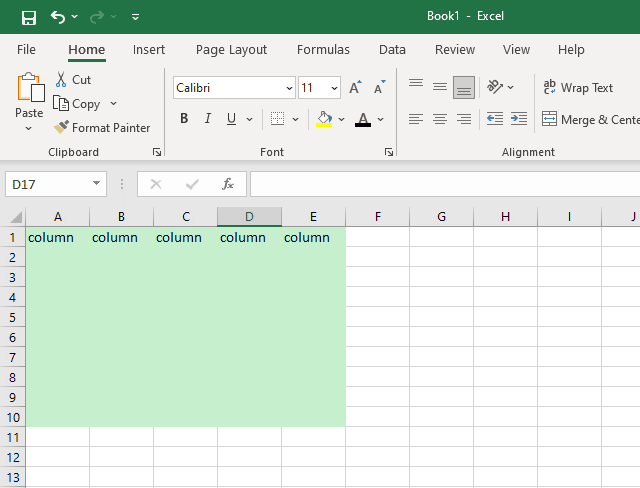
-
Række – Enhver gruppe af elementer eller stykker information, der er arrangeret, så man kan sige, at hver enkelt er til venstre for eller til højre for de andre, kaldes en række.
-
Kolonne – Kolonner arrangerer objekter fra top til bund, i modsætning til en række. Alle objekter i en kolonne beskrives som enten over eller under en anden, i modsætning til en række, hvor tingene er til venstre eller højre for hinanden. Derfor er dette en af de største forskelle mellem rækker og kolonner i Excel.
2. Tæl
-
Rækker – Der er 1048576 rækker i hele Microsoft Office 10 – rækker spænder fra 1 til det sidstnævnte samlede antal.
-
Kolonner – Der er 16384 forskellige antal kolonner i Microsoft Office 10. Kolonnerne går fra A til XFD.
3. Vælg række/kolonne
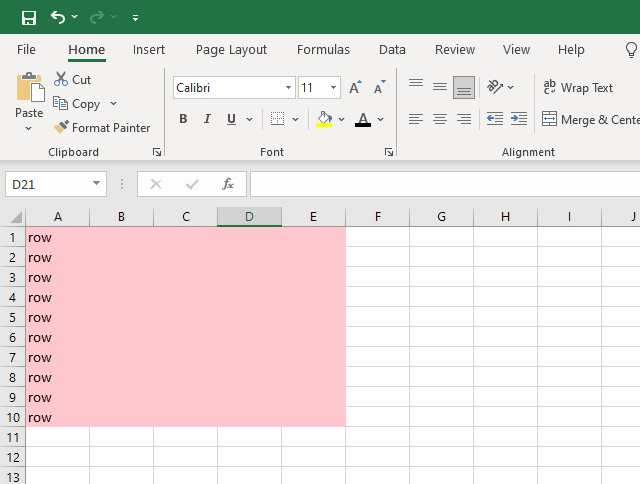
-
Række – Tryk på Shift+ mellemrumstasten på dit tastatur, mens du holder musen over en hvilken som helst celle i den ønskede række for at vælge hele rækken.
-
Kolonne – At vælge en hel kolonne er så simpelt som at holde tastekombinationen Ctrl + Mellemrum nede, mens du klikker på en celle i den ønskede kolonne.
4. Valg af flere rækker/kolonner
-
Række – Hvis du ønsker at vælge flere justerede rækker, skal du vælge et område, der indeholder cellerne i hver række, du vil markere, og derefter trykke på Shift + mellemrumstasten. Lad os f.eks. sige, at du ønsker at vælge Række 3 til Række 10. Startende med Række 3 til Række 10, skal du først vælge mindst én celle fra hver række. Tryk derefter på Shift + mellemrumstasten for at vælge de relevante rækker.
-
Kolonne – Vælg et område, der indeholder celler fra alle de kolonner, du ønsker at vælge, og klik derefter på Ctrl+ mellemrumstasten for at vælge flere tilstødende kolonner på én gang. For eksempel, hvis du ønsker at vælge kolonne C til kolonne F, skal du vælge mindst én celle fra hver af de fire kolonner. Vælg derefter alle de relevante kolonner ved at bruge Ctrl mellemrumstasten.
5. Skjul rækker/kolonner
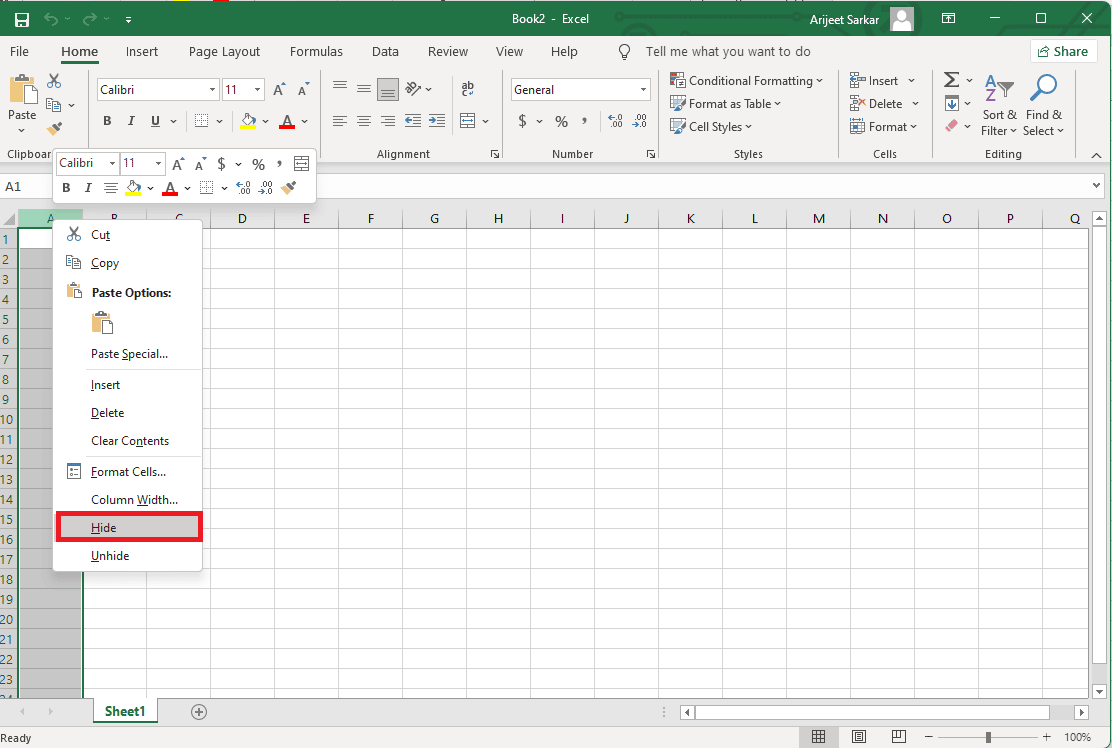
-
Rækker – Vælg den eller de rækker, du ønsker at skjule, og vælg derefter Skjul fra kontekstmenuen ved at højreklikke på den.
-
Kolonner – Højreklik på den eller de kolonner, du ønsker at skjule, og vælg derefter Skjul.
6. Vis skjult række/kolonner
-
Rækker – Vælg Vis fra genvejsmenuen efter at have valgt den fulde række, der er over og under den skjulte række.
-
Kolonner – For at afsløre en skjult kolonne skal du vælge hele kolonnen til venstre og hele kolonnen til højre, derefter højreklikke og vælge Vis.
7. Indeksfunktion
-
Rækker – For rækker er indekset repræsenteret af strengen row_num, som angiver rækkenummeret i det array, hvor resultatet skal leveres.
-
Kolonne – Excel-array-kolonnenummeret, hvorfra resultatet skal returneres, angives ved hjælp af funktionen col_num, når der er tale om kolonner. Dette er en anden forskel mellem rækker og kolonner i Excel.
8. Autotilpas indhold
-
Rækker – Ved at dobbeltklikke på den nederste kant af den underliggende række kan du automatisk tilpasse indholdet i en række.
-
Kolonner – Dobbeltklik på den nederste rækkegrænse for automatisk at tilpasse indholdet i den tilsvarende kolonne.
9. Opslagsfunktion
-
Rækker – Når du bruger OPSLAG-funktionen, sammenligner HOPSLAG data fra række til række.
-
Kolonner – Vlookup sammenligner værdierne i kolonner én efter én i Excel-opslagsfunktionen.
10. Forskelle funktion
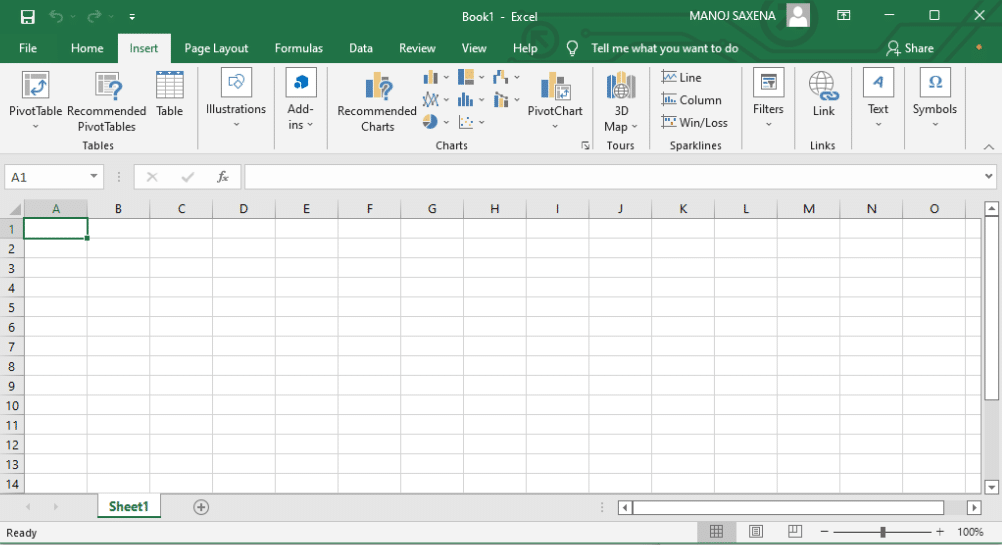
-
Rækker – Ved at bruge den samme kolonne som de aktive celler som reference sammenligner kommandoen rækkeforskelle cellerne i det angivne område med dem i den kolonne.
-
Kolonner – Ved at bruge de aktive celler som udgangspunkt sammenligner kolonneforskelle-kommandoen cellerne i det givne område med dem i de tilstødende rækker.
Få flere forskelle mellem rækker og kolonner i Excel er givet nedenfor;
11. Frysefunktion
-
Rækker – Ved at trykke på tastekombinationen Alt + W + F + R, kan du fryse en bestemt række.
-
Kolonner – En tastekombination af Alt + W + F + C kan bruges til at fryse en bestemt kolonne.
12. Databaseadgang
-
Rækker – Rækkeadgang til dokumenter understøttes af NoSQL-databaser.
-
Kolonner – Unikke kolonne-id’er bruges af relationelle databaser til at slå data op.
13. Analyse
-
Rækker – Under den sidste post vises summen af indholdet, der er indtastet i rækkerne.
-
Kolonner – Til højre for det sidste input vises summen af indholdet, der er indtastet i kolonnerne.
14. RDBMS-databaser
-
Rækker – Ordet række henviser til en gruppe af felter, der udgør en post i en relationsdatabase. En hel posts værdi af data er inkluderet i en række af celler, der løber vandret. Hvert felts definition kan findes i en særskilt kolonne, og en række kan have så mange felter som nødvendigt. For at tilføje en række data skal en tabel først have mindst én specificeret kolonne. I en tabel, den mindste enhed af data, der kan tilføjes eller fjernes i en række.
-
Kolonner – En kolonne i en relationsdatabase er en række celler, der er lodret arrangeret i en tabel. Ud over andre databaseobjekter som visninger, lagrede procedurer, tabelværdierede funktioner osv., bruges den også til at definere den lodrette gruppe af celler i et resultatsæt af en forespørgsel.
***
Det var de parametre, der danner forskellen mellem rækker og kolonner i Excel. MS Excel er en utrolig software til tabelering og økonomiske formål på grund af dens effektive anvendelse af matematiske formler til flere formål. Som et resultat af dette forventer de fleste af de kontorer i dag, der er gået over til onlinearbejde, endda medarbejderne til at være handy med at bruge Excel. Del dine historier omkring Excel og nævn også, hvor mange af ovenstående forskelle mellem Excel-rækker og -kolonner du har kendt. Fortsæt med at læse og støtte, og vi ses i den næste artikel med et nyt emne.